一、基本概念
1、基本概念
操作系统(简称 OS) 是管理和控制计算机硬件与软件资源的计算机程序,用户和计算机的接口,同时也是计算机硬件和其他软件的接口。
作用:
①人机接口
②软件平台
③管理资源
2、操作系统的功能
处理器管理(处理机管理,进程管理),设备管理,存储管理,作业管理,文件管理
进程的三种状态:运行态,就绪态,阻塞态
3、操作系统的分类
(1)按结构和功能
批处理操作系统
分时操作系统(时间片轮转)
实时操作系统
网络操作系统
分布式操作系统
(2)按用户数量
单用户
多用户
(3)按操作界面
字符页面
图形页面
(4)按任务数
单任务
多任务
注意:WIN7 是多用户图形界面的实时操作系统。
(5)操作系统的特性
并发性
共享性 (互斥同享和同时共享)
异步性 (不确定性)
虚拟性
二、Window7操作系统
1、Windows7介绍
WIndow7 是美国微软公司新一代的操作系统。Windows7 于 2009 年 10 月 22 日和 23 日分别
发布于美国和中国。
版本:
windows 7 starter:初级版
WIndows 7 Home Basic:家庭普通版
Windows 7 Home Premium:家庭高级版
Windows 7 ProFessional:专业版
Windows 7 EnterPrise:企业版
Winodws 7 Ultimate:旗舰版
旗舰版包含以上版本所有功能。
2、Windows7的使用
(1)启动和关闭
启动 :
Windows7 启动时依次接通外部设备的电源开头和主机电源开头; 计算机执行硬件测试, 正确测试后开始系统引导,启动系统出现界面。
启动分为冷启动、热启动、复位启动。
冷启动:在关机状态下启动
热启动:开机状态下重启( ctrl+alt+delete)
复位启动:RESET
退出 :
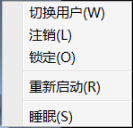
WIndows7 系统的退出包括关机,休眠,锁定,重新启动,注销和切换用户。
关机:
①开始菜单
②桌面没有窗口时按 Alt+F4
③ctrl+alt+delete 右下角选择关机
④命令提示符 shutdown -s
待机、休眠、睡眠比较.
待机–数据在内存
休眠–数据在硬盘
睡眠–数据在内存和硬盘
注销和切换用户的区别:
注销是退出当前用户
切换用户是保留当前用户,再启动一个用户
(2)桌面的组成
启动 WIndows7 后,首先出现的是 WIndows7 桌面。桌面本质上是一个系统文件夹,默认位于 C:\用户\Administrator\桌面(Desktop)
桌面默认情况下左边是图标,右边是空白区域,下边是任务栏。
图标
图标是以一个小图形的形式来代表不同的程序、文件或文件夹。
图标分为系统图标和快捷方式。
快捷方式左下角有箭头的图标
系统图标
新安装的 Windows7 只有"回收站"一个系统图标。
可以右键单击桌面空白区域(快捷菜单)–个性化—更改桌面图标,可以添加或隐藏图标。
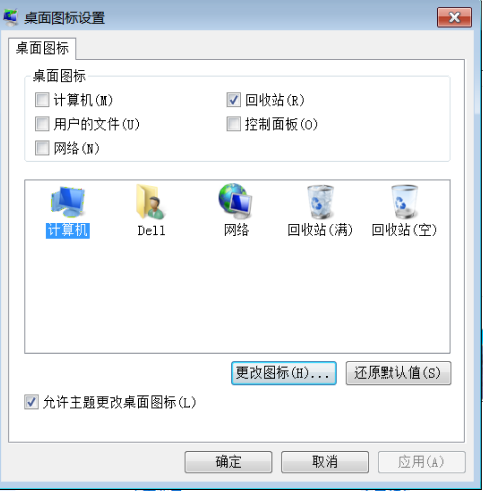
快捷方式
快捷方式左下角有个箭头。
快捷方式是一个指向某个程序的指针,删除快捷方式不会影响原文件。
快捷方式的扩展名.Ink
可以对某个程序(文件)创建多个快捷方式,也可以对快捷方式再创建快捷方式
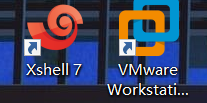
建立快捷方式
①右击-创建快捷方式
②右击-选择发送到-桌面快捷方式
③选择图标-按住alt-拖拽到目标位置
④右击拖拽到目标位置-松开右键-选择创建快捷方式
空白区域—快捷菜单
在桌面空白区域右键单击—快捷菜单。
快捷菜单中—个性化
个性化
个性化主要设置桌面的一些显示设置。
1️⃣主题(桌面背景,窗口颜色,声音,屏幕保护程序)
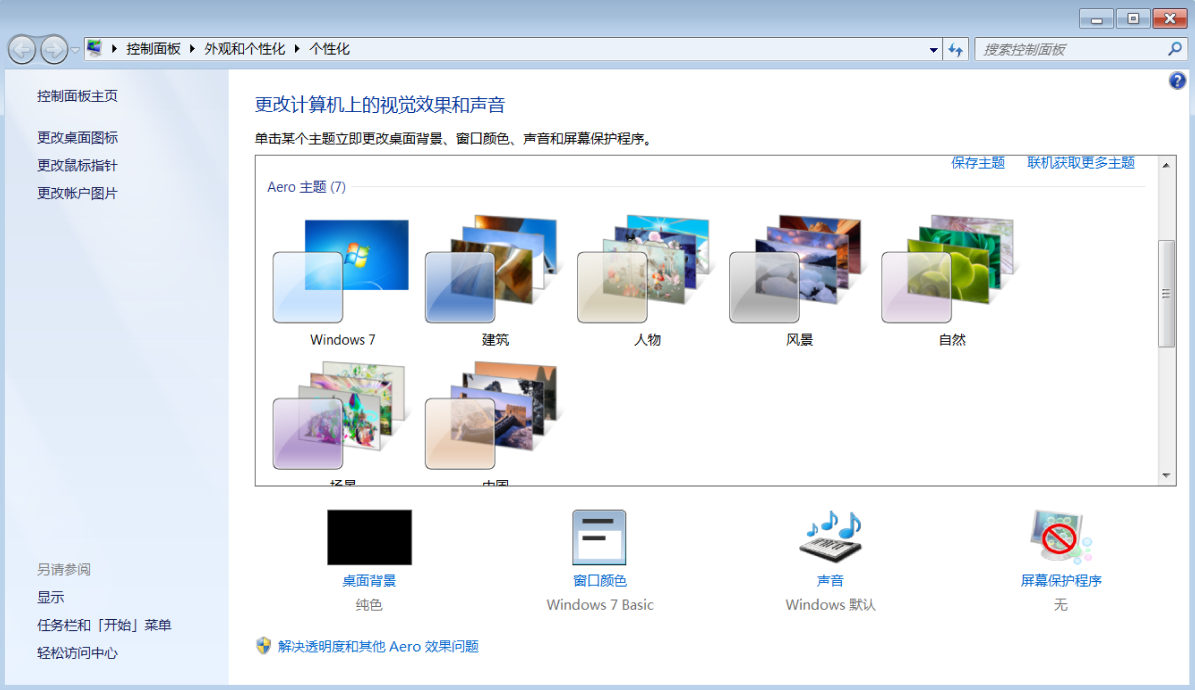
2️⃣桌面背景:就是日常口中说的壁纸,这个的设置可以用系统自带的,也可以网上去下载。
3️⃣图片位置(下载的图片不一定跟你的电脑显示一样,就可以用图片位置来调速)
填充,适应,拉伸,平铺,居中
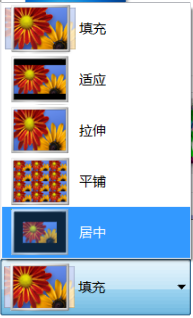
4️⃣窗口颜色:改变窗口的显示颜色
5️⃣声音:开机,关机,提示这些声音都可以自定义
6️⃣屏幕保护程序:保护屏幕
任务栏
任务栏默认位于屏幕的底部。
任务栏上的布局:开始菜单,程序区,语言栏,通知区,系统时间,显示桌面。
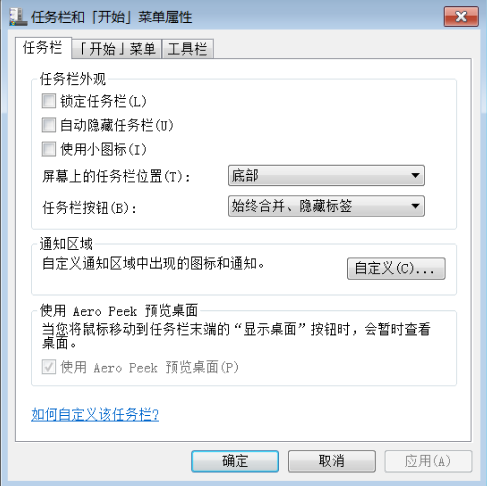

1️⃣开始菜单:是使用和管理计算机的起点

2️⃣程序区:可以设置快速启动程序,也会显示正在运行的程序

3️⃣语言栏:切换输入法
4️⃣通知区:显示一些通知消息
5️⃣系统时间:显示时间
可以更改系统时间
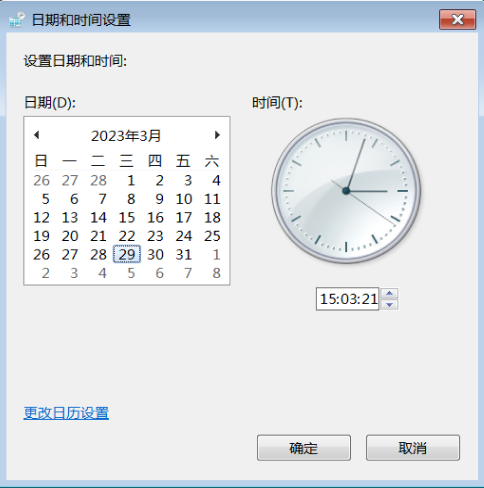
显示桌面:可以将正运行的程序全部最小化(最小化并不是关闭程序,只是将程序转入后台
运行) ,只显示桌面
显示桌面:
①单击显示桌面按钮
②win+D
预览桌面:
①鼠标放在显示桌面按钮上
②win+space (空格)
任务管理器:可以看到运行的程序和进程,也可以结束程序
①右键单击任务栏
②间接打开:ctrl+alt+delete
③直接打开:ctrl+shfit+esc
窗口组成

1️⃣标题栏:显示名称。
2️⃣控制菜单图标:
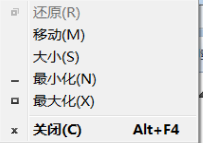
单击此图标(或按下 Alt+Space,或右键单击标题栏)会出现控制菜单(还原,移动, 大小,最小化,最大化,关闭)
3️⃣工具栏: 常用工具
4️⃣窗口工作区:
用于显示和处理工作对象
5️⃣滚动条:
当窗口无法显示全部内容时,可以用滚动条移动来显示其余内容。
6️⃣状态栏:
用于显示与窗口有关的信息。
窗口的操作
关闭窗口
①单击窗口右上角的×
②双击窗口左上角控制图标
③控制菜单—关闭
④alt+F4
⑤文件菜单-关闭/退出
⑥任务栏右键单击—关闭
切换窗口
①alt+tab
②win+Tab
③Alt+esc
④Alt+Shift+esc
移动窗口
①拖动标题栏
②控制菜单中-移动
改变窗口大小
①拖动边框或角
②控制菜单—最大化,还原,大小,最小化
③双击标题栏—最大化
④拖动标题栏至屏幕左边(右边) ,占屏幕左边(右边)一半
⑤拖动标题栏至屏幕上边实现最大化
排列窗口
层叠,横向平铺,纵向平铺
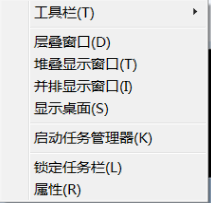
窗口截取
①整个屏幕—PrintScreen (PrtSc)
②窗口—Alt+PrintScreen
窗口和对话框
区别:
①窗口有最小化和最大化按钮,对话框没有
②窗口有菜单栏,对话框没有(选项卡)
③窗口可以改变大小,对话框不行
相同点:
窗口和对话框都可以移动位置
3、资源管理
在 windows7 中,用"计算机"与"资源管理器"对文件资源进行管理。
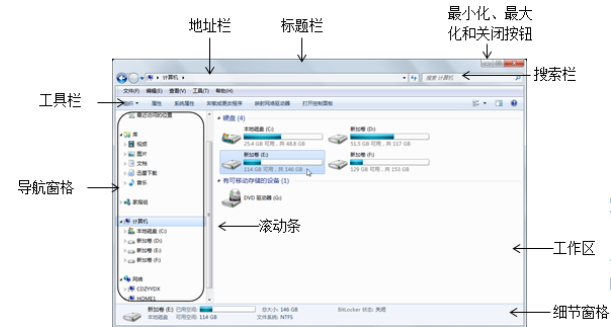
打开资源管理器:
①单击任务栏资源管理器图标
②开始-所有程序-附件-资源管理器
③右键单击开始菜单-启动资源管理器
④Win+E
此窗口与文档程序窗口大同小异。介绍几种特有元素。
1️⃣地址栏:
可以快速查看指定位置的文件(或文件夹) 。也可以输入网址。
绝对路径:从盘符开始
相对路径:从当前文件夹开始
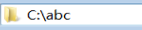
2️⃣搜索栏:搜索各种文件
①Win+F 或 F3 打开搜索栏
②通配符:*代表任意 0-多个字符,?代表任意一个字符
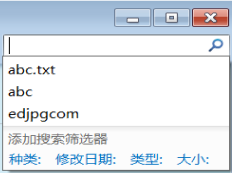
练习:
①搜索主文件名中以abc开头的文件
abc*.*
②搜索以CCC结尾的纯文本文件(txt)
*CCC.txt
③搜索主文件名有5个字符,以A开头的docx文件
A????.docx
④搜索主文件名中包含tea的jpg文件
*tea*.jpg
3️⃣菜单栏:alt+对应字母可打开对应菜单

比如: alt+F打开文件菜单﹐然后直接按c实现关闭命令
灰色命令:当前不可用
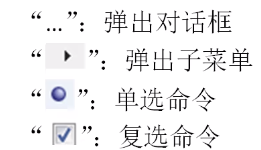
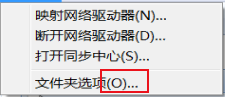
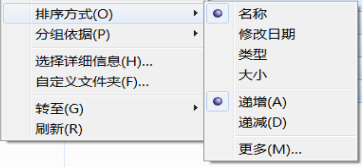
4️⃣导航窗格:以树状分层的形式显示文件夹列表
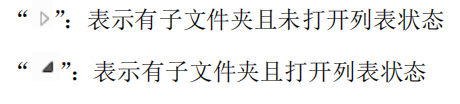
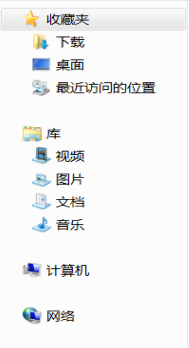
6️⃣细节窗格:用于显示与窗口有关状态信息
7️⃣状态栏:默认隐藏的,在查看菜单进行隐藏/显示
开始菜单
打开开始菜单:
①单击开始菜单按钮
②win键
③ctrl+esc
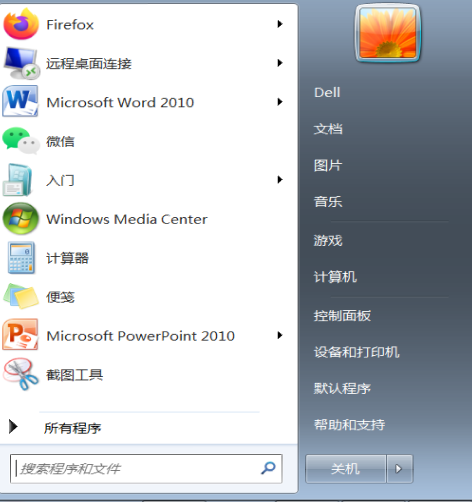
IE浏览器:
IE浏览器常用按钮:后退,前进,刷新,停止,搜索
工具-Internet选项:可以设置主页(home page),还可以删除历史记录。
Windows Media Player:简称WMP,是系统自带的播放器,可以播放音频,也可以播放视频。
附件:
便笺:类似于便利贴一样的,可以记录一些简短文字,数据存于硬盘。
画图:画布可以更改大小,可以添加文字,默认保存为png格式。
用颜色填充封闭图形只有图形内部有颜色,填充非封闭图形会溢出。
画图: 画布可以更改大小,可以添加文字,默认保存为png格式。
用颜色填充封闭图形只有图形内部有颜色,填充非封闭图形会溢出。
计算器: 有标准型,科学型(三角函数),程序员(进制转换),统计信息(形态在查看菜单切换)
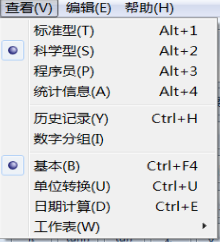
记事本:默认标题:无标题 不带格式 默认扩展名.txt
写字板:默认标题:文档 带格式 默认扩展名.rtf
一般所说的纯文本文件是记事本文件
总结:对比画图,记事本,写字板。
画图可以处理图片,可以添加文字
记事本不可用插入图片,可以添加文字
写字板可以插入图片,可以添加文字
截图工具:
截图方式:任意格式截图,矩形截图,窗口截图,全屏截图
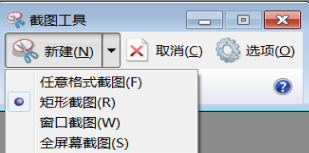
保存格式:默认png格式,还可以保存为gif jgp mht格式

录音机:
默认保存为.wma格式

命令提示符:可以用命令来操作
ping:检测连通性
ipconfig:检测ip配置情况(自己ip地址)
cls:清屏命令
exit:退出命令
运行:win+r
cmd:打开命令提示符
regedit :打开注册表
系统工具:
磁盘清理:清除垃圾数据
磁盘碎片整理:将不连续变为连续,提高访问速度
(2)对文件的操作
属性:选中文件后右键单击一属性
只读
隐藏
存档(默认)
选择文件或文件夹
①单击―一个
②按住ctrl单击一多个不连续
③按住shfit单击―多个连续
④编辑菜单一全选(Ctrl+A)
⑤编辑菜单一反向选择(取消原来的选中,原来没被选中的现在被选中)
文件的命名
①文件名一般由主文件名和扩展名两部分组成,扩展名用于说明文件的类型。
②文件名最长不超过255个合法字符
③文件名可以使用中文
④文件名不区分大小写
⑤文件名命名时不能使用的符号(<>/?*:“|)
⑥同一文件夹内不允许重名,不同文件夹内允许重名
重命名
①右键单击―重命名
②单击文件选中后,单击文件名部分
③文件菜单―重命名
④F2
⑤批量重命名时,会在文件名后自动添加(1)(2) ……以区别
移动和复制
可以用剪切(ctrl+x)复制(ctrl+c)粘贴(ctrl+v)可以直接拖动
①同一分区下直接拖动―移动
②不同分区下直接拖动一复制
③不管是同分区还是不同分区;只要按住ctrl拖动就是复制,只要按住shfit拖动就是移动
④右键拖动也可以实现移动和复制
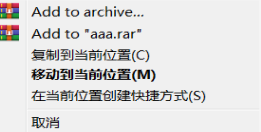
文件的排序方式
①名称②大小③类型④修改日期
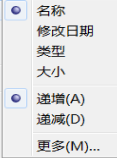
文件的显示模式
超大图标,大图标,中等图标,小图标,列表,详细信息,平铺,内容最常用的是详细信息(名称,修改日期,类型,大小)
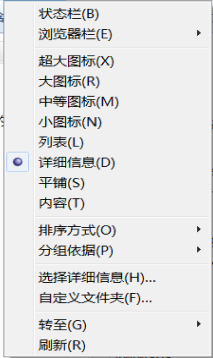
删除文件或文件夹
①直接按delete一放入回收站
②右键单击―删除―放入回收站
③文件菜单―删除―放入回收站
④Shift+delte—删除―不放入回收站(彻底删除)
(3)剪贴板和回收站
剪贴板
作用:作为一个中转站传递信息位置:内存
使用:
ctrl+x剪切
ctrl+c复制
ctrl+v粘贴
特点:
只保留最后一次送入剪贴板的内容
回收站
作用:暂存删除的文件,可以保留,可以还原,不是真正的删除位置:硬盘
使用:
①还原文件―还原到原来被删除时的位置
②清空―真正的删除,清空后无法还原
特点:
空间默认占比所在分区10%左右
删除文件时,回收站空间不够大,最先删除的文件移出回收站
删除的文件比整个回收站都大时,直接删除,不放入回收站
4、控制面板
程序和功能
卸载/查看应用程序
区域和语言:设置日期格式,对输入法进行添加/删除
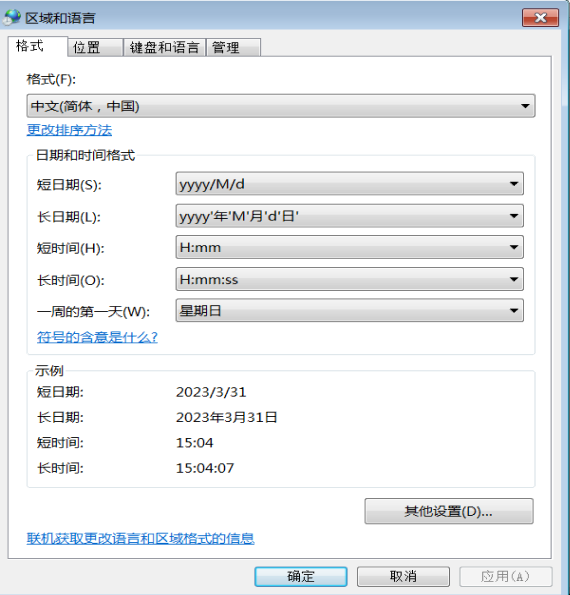
输入法的操作:
ctrl+space:中英文切换
ctrl+shift:输入法切换
shift+space:全半角切换
半角:中文占两个字节,英文占一个字节
全角:中文,英文都占两个字节
ctrl+. :中英文标点的切换
鼠标:
①可以设置双击速度(不能设置单击速度)
②切换主次要按钮
③单击锁定
④光标形状
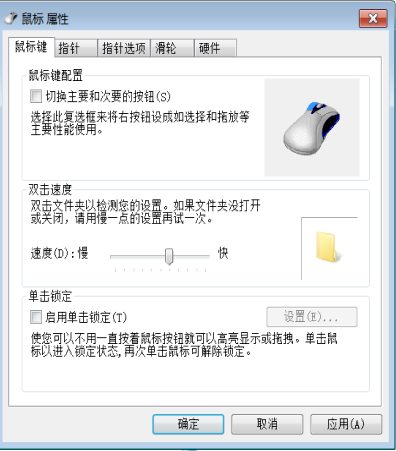
键盘:
四个区
功能键区,主键盘区,控制键区,数字键区
8个基准键
左手:A S D F 右手:J K L ;

设备管理器:
即插即用设备:自动安装驱动
非即插即用设备:手动安装驱动
用户帐户:可以创建帐户,设置密码
管理员:Administrator
来宾: Guest
标准帐户:自己设置























 7352
7352

 被折叠的 条评论
为什么被折叠?
被折叠的 条评论
为什么被折叠?










